Her kommer den etterlengtede opplæringen. Mange av folket krevde meg å skrive en opplæring om å skape en silhouetteffekt I Photoshop. Så, her går du.
Dette er en kort opplæring. Jeg skal vise deg hvordan du oppretter en silhuett effekt I Photoshop. Jeg skal bare bruke et utvalgsverktøy og justeringslag.
Før vi begynner, la meg vise deg før og etter bilder.
Etter

Før

FÅ MIN GRATIS DEMO
Bilde av adamkontor fra
La oss begynne.
Trinn 1-Velg personene
Åpne bildet I Photoshop.
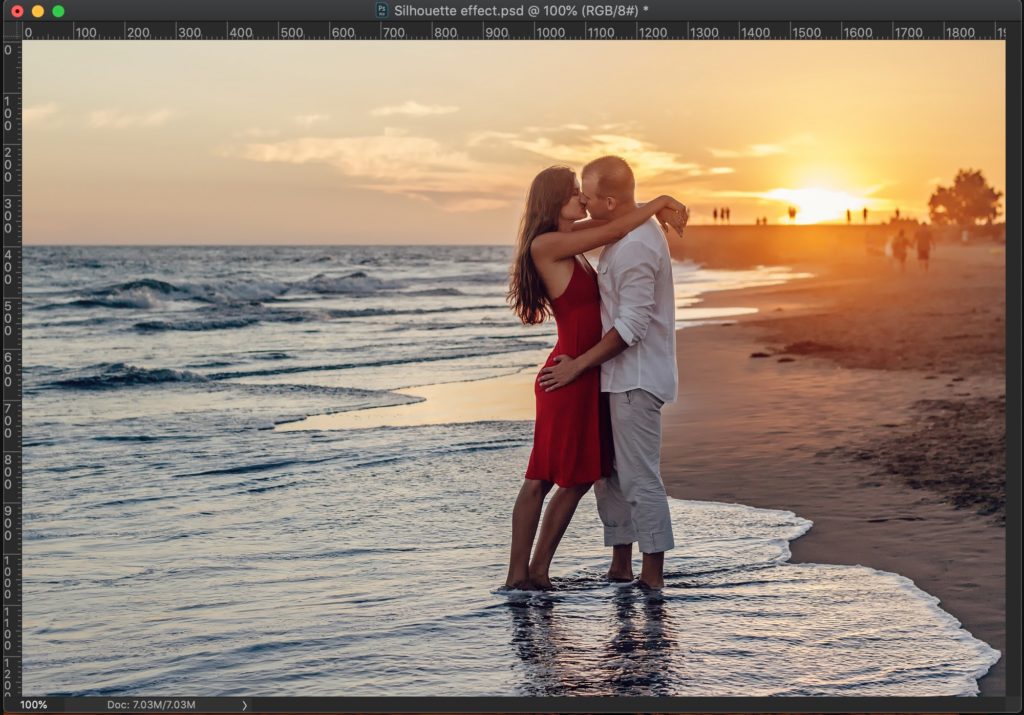
Vi skal bruke Select Subject for å raskt velge personene. Hvis du bruker gammel Photoshop og ikke Har Valgt Emne, kan du bruke Hurtigvalgsverktøyet til å velge personene.
Gå Til Velg > Emne.
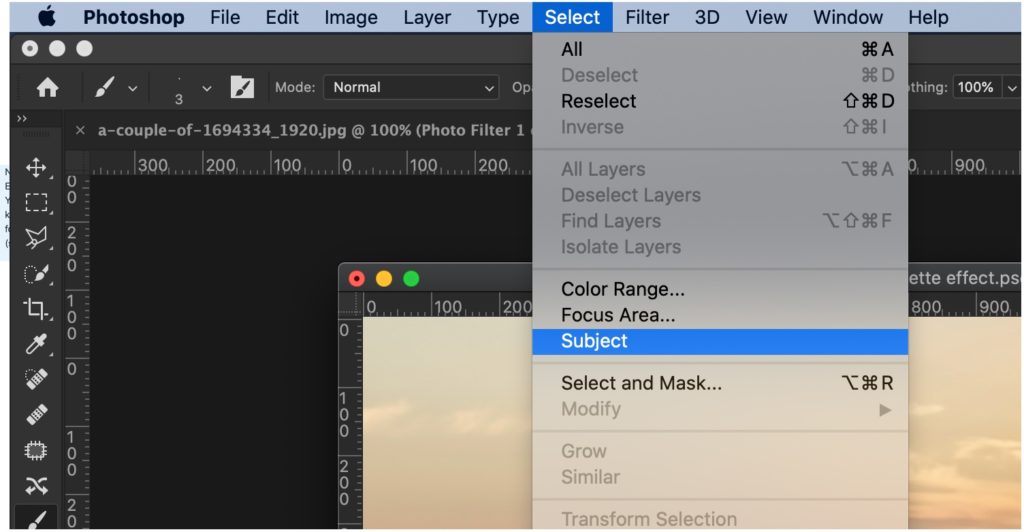
dette vil grovt velge personene. Utvalget er ikke i det hele tatt perfekt. Se havet mellom haken, brystet og mellom beina hennes. Disse områdene burde ikke vært valgt.
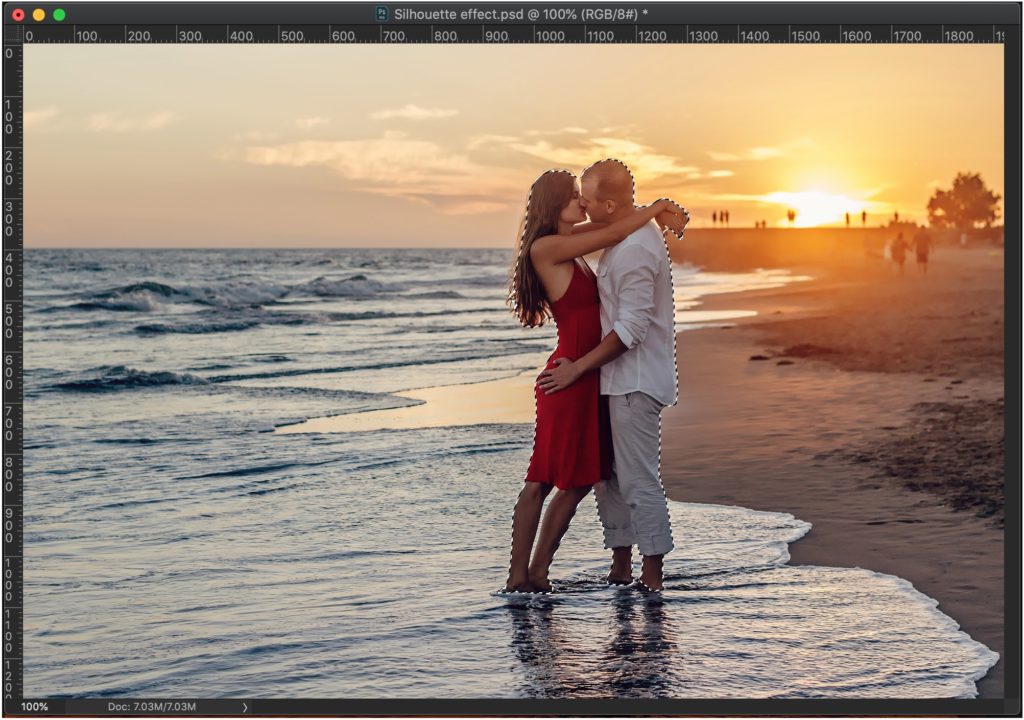
Trinn 2-Avgrense utvalget I Photoshop
Vi skal avgrense valget for å fjerne de uønskede områdene og velge de ønskede områdene. Vi skal gjøre med hjelp Av Select And Mask-verktøyet.
gå Til Velg > Velg Og Mask.
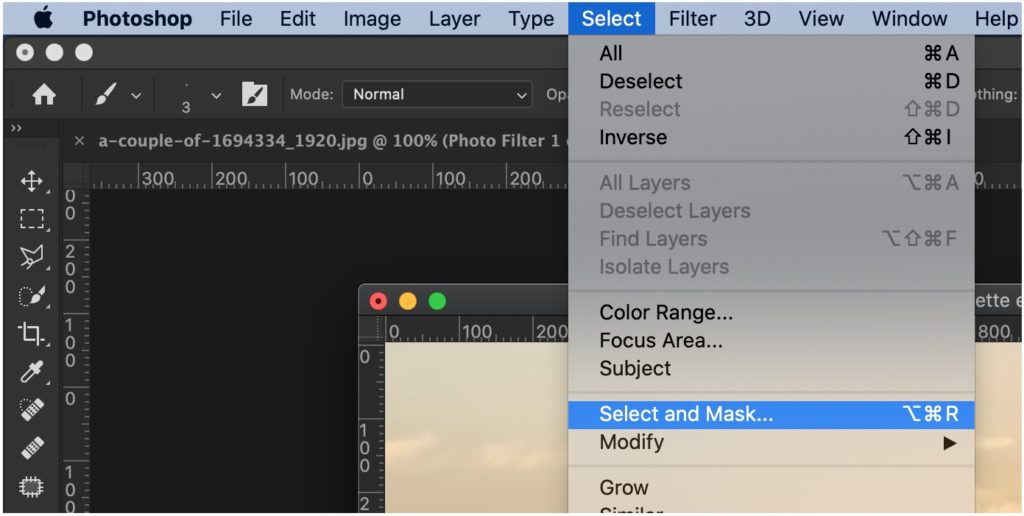
Ta Tak I Finjuster kantbørsten fra panelet. Dette vil dukke opp når Select Og Mask er slått på.
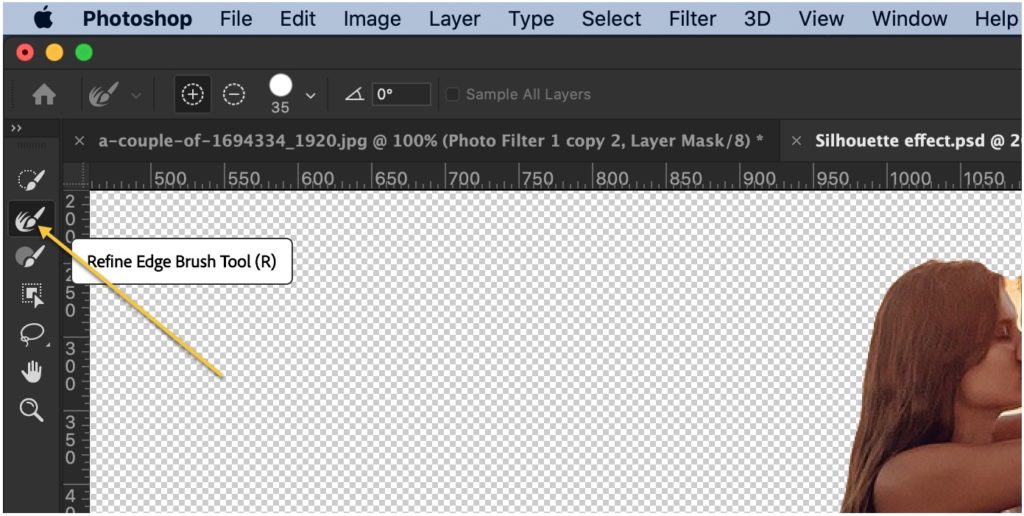
nå begynner du å pusse på kantene. SE GIF nedenfor. GIF er på 4 MB i størrelse. Gi det litt tid for belastning. Også, jeg har økt hastigheten til to ganger.
FÅ MIN GRATIS DEMO
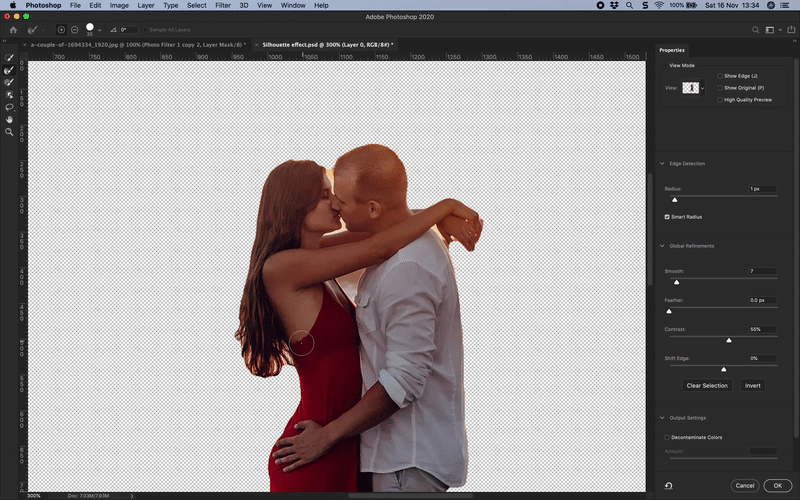
Når det er gjort, ser du bildet uten bakgrunnen.

Trinn 3-Gi en fin mørk effekt til bakgrunnen
Åpne lagpanelet ved Å gå Til Vindu > Lag .
Aktiver bakgrunnslaget ved å klikke på øyeikonet.
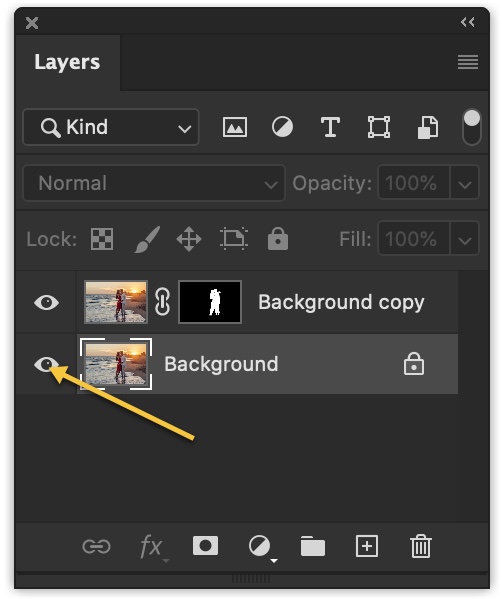
Gå Til Layer > New Adjustment Layer > Photo Filter
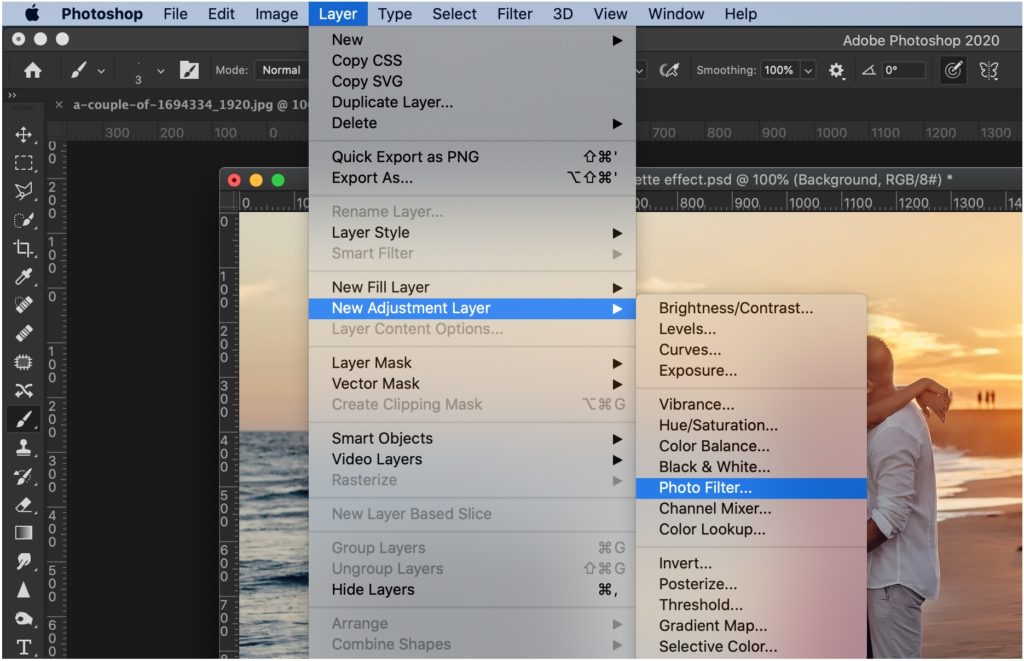
Klikk På Preserve Luminosity og dra glidebryteren helt til høyre.
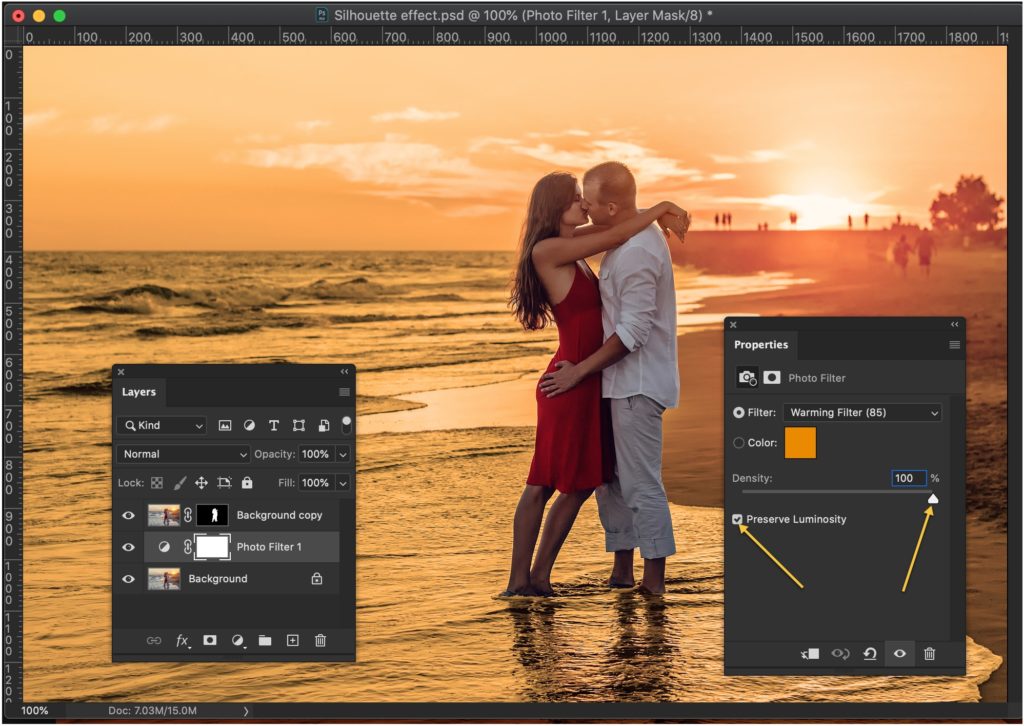
kopier nå fotofilterjusteringslaget 2 ganger ved å trykke Cmd + J / Ctrl + J. i det øverste fotofilterlaget slår du av bevar lysstyrken.
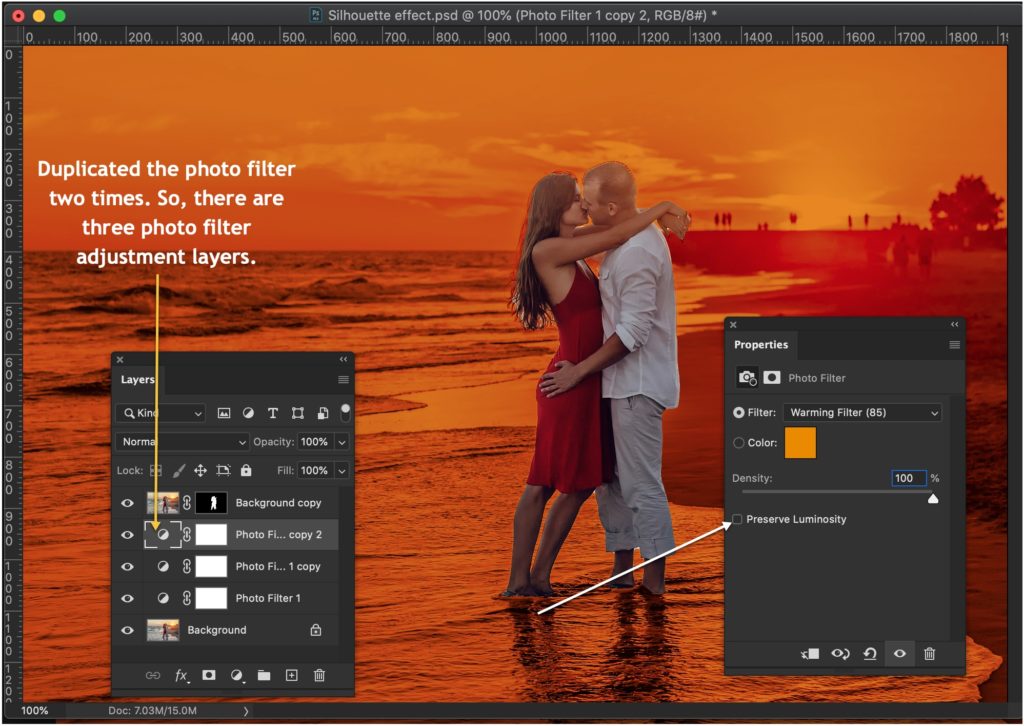
Trinn 4-Lag en silhuett effekt I Photoshop
Tid til å gjøre folk svart.
Gå Til Lag > Nytt Fylllag > Solid.
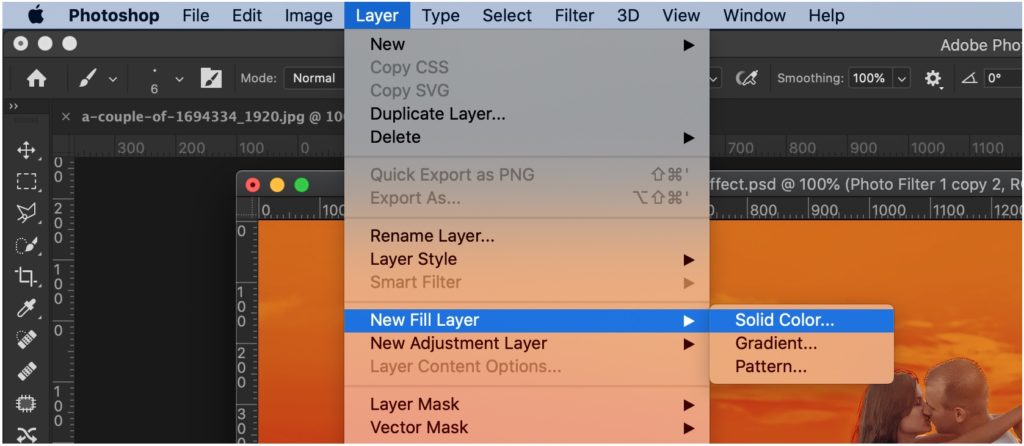
i det neste vinduet velger du den svarte fargen. Trykk OK.
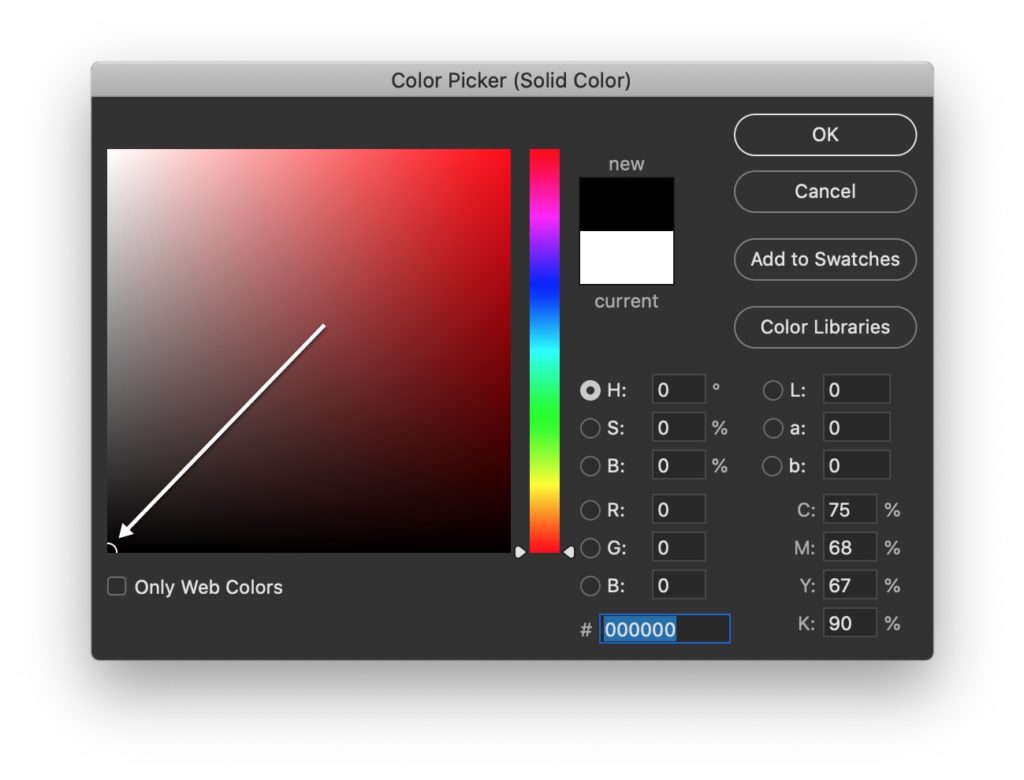
i lagpanelet drar du heldekkende fargefylllaget til toppen. Nå holder Du Nede Opt / Alt og plasserer markøren mellom Solid Color fill-laget og people-laget. Markøren endres til en pil. Klikk så snart markøren endres. Se NEDENFOR GIF.
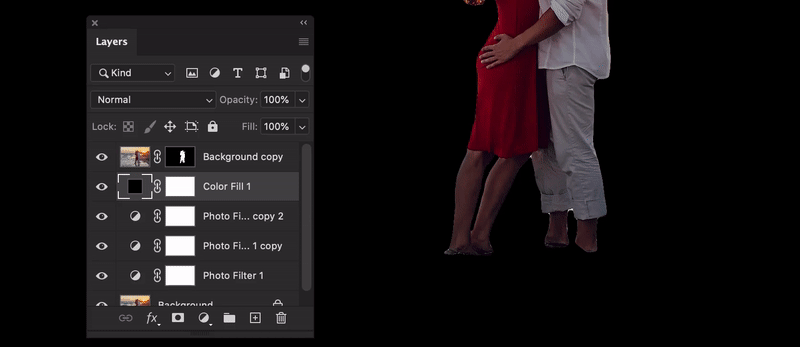
Ja, det er alt. Ditt arbeid er fullført her.

FÅ MIN GRATIS DEMO